Trong thế giới smartphone, Samsung Galaxy luôn nổi bật với hệ sinh thái tính năng phong phú và đa dạng. Trải nghiệm người dùng trên các thiết bị Galaxy thường được nâng tầm nhờ những đổi mới đặc trưng của giao diện One UI. Nhiều tính năng trong số đó không chỉ hữu ích mà còn mang tính cách mạng, khiến không ít người dùng mong muốn chúng trở thành tiêu chuẩn trên mọi điện thoại Android khác.
Bài viết này của nhipcaucongnghe.com sẽ khám phá 10 tính năng hàng đầu của điện thoại Samsung Galaxy mà chúng tôi tin rằng các nhà sản xuất Android khác nên học hỏi để nâng cao trải nghiệm tổng thể cho người dùng toàn cầu.
1. Chế Độ Pop-Up View Cho Ứng Dụng
Hầu hết điện thoại Android đều hỗ trợ chế độ chia đôi màn hình, cho phép chạy tối đa hai ứng dụng cùng lúc. Tuy nhiên, tính năng Pop-Up View của One UI trên Samsung Galaxy đưa khả năng đa nhiệm lên một tầm cao mới, cho phép người dùng chạy nhiều ứng dụng đồng thời dưới dạng cửa sổ nổi.
Tính năng này biến mỗi ứng dụng thành một cửa sổ nhỏ có thể thay đổi kích thước, di chuyển tự do trên màn hình, mang lại trải nghiệm tương tự máy tính cá nhân ngay trên điện thoại thông minh. Bạn có thể dễ dàng điều chỉnh kích thước cửa sổ ứng dụng và thậm chí thu nhỏ chúng thành một biểu tượng nhỏ để truy cập nhanh chóng. Điều này giúp tận dụng tối đa màn hình lớn của các thiết bị Samsung, cho phép tương tác với nhiều ứng dụng cùng lúc. Chẳng hạn, bạn có thể vừa xem video YouTube, vừa trả lời tin nhắn, duyệt web hoặc phát trực tuyến mà không cần liên tục chuyển đổi giữa các ứng dụng.
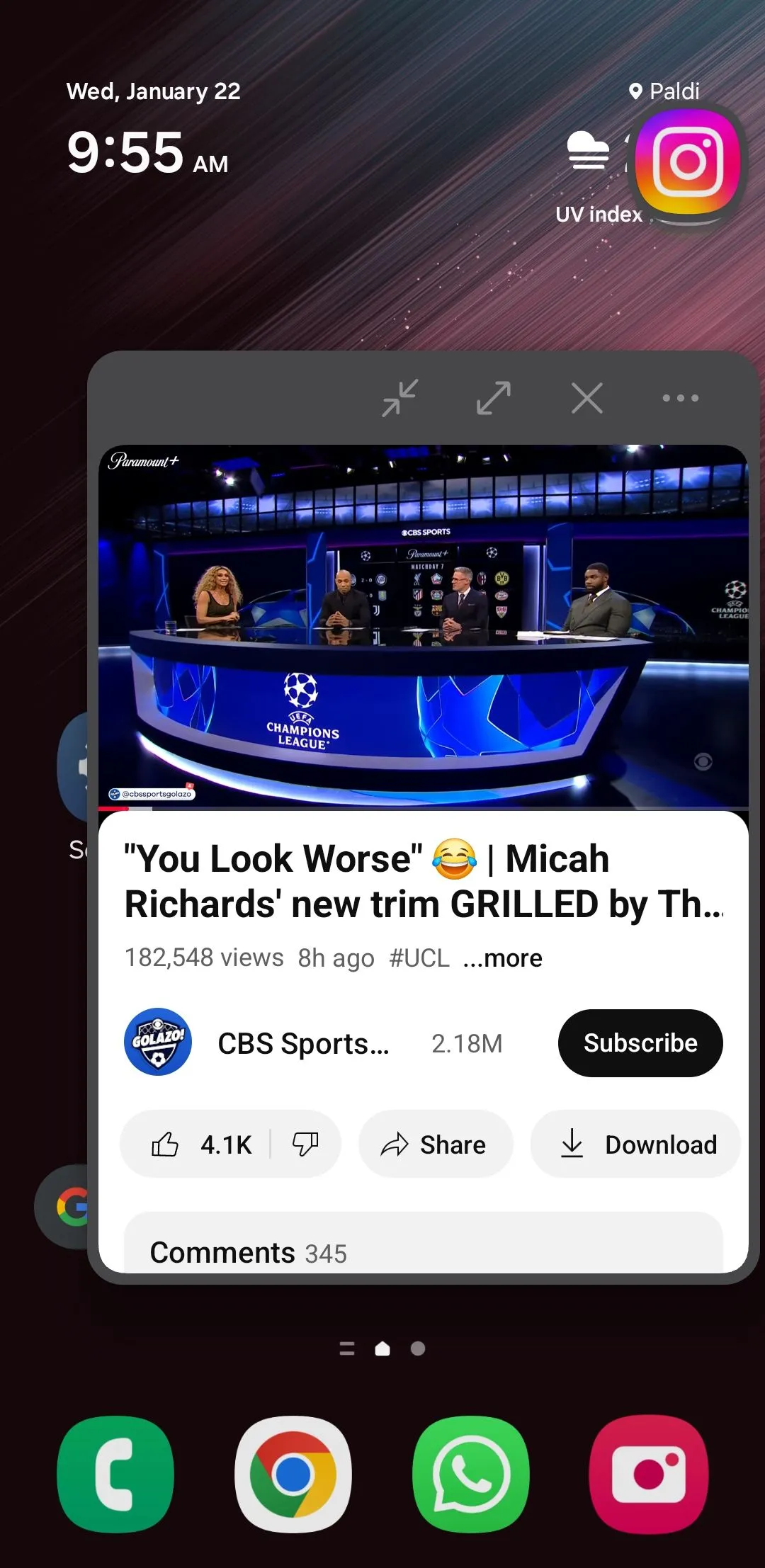 Người dùng xem video YouTube ở chế độ cửa sổ nổi PiP trên điện thoại Samsung Galaxy, minh họa tính năng đa nhiệm Pop-Up View
Người dùng xem video YouTube ở chế độ cửa sổ nổi PiP trên điện thoại Samsung Galaxy, minh họa tính năng đa nhiệm Pop-Up View
2. Bảng Điều Khiển Cạnh Edge Panel
Edge Panel là một trong những tính năng đa nhiệm nổi bật và được đánh giá cao của điện thoại Samsung Galaxy. Bất kỳ ai từng sử dụng thiết bị Samsung đều có thể xác nhận sự tiện dụng và linh hoạt của công cụ này.
Edge Panel không chỉ cung cấp quyền truy cập nhanh vào các ứng dụng và danh bạ mà còn tích hợp nhiều tiện ích hữu ích khác. Chỉ với một thao tác vuốt đơn giản từ cạnh màn hình, người dùng có thể truy cập các lời nhắc, nội dung bảng tạm (clipboard) và thậm chí thực hiện các hành động nhanh như chụp ảnh màn hình, soạn tin nhắn hoặc thêm danh bạ mới. Nhìn chung, Edge Panel giúp đơn giản hóa quy trình làm việc và cung cấp một cách hiệu quả để truy cập các tính năng khác nhau mà không làm gián đoạn màn hình chính, biến nó thành một công cụ cực kỳ tiện lợi mà mọi điện thoại Android nên học hỏi.
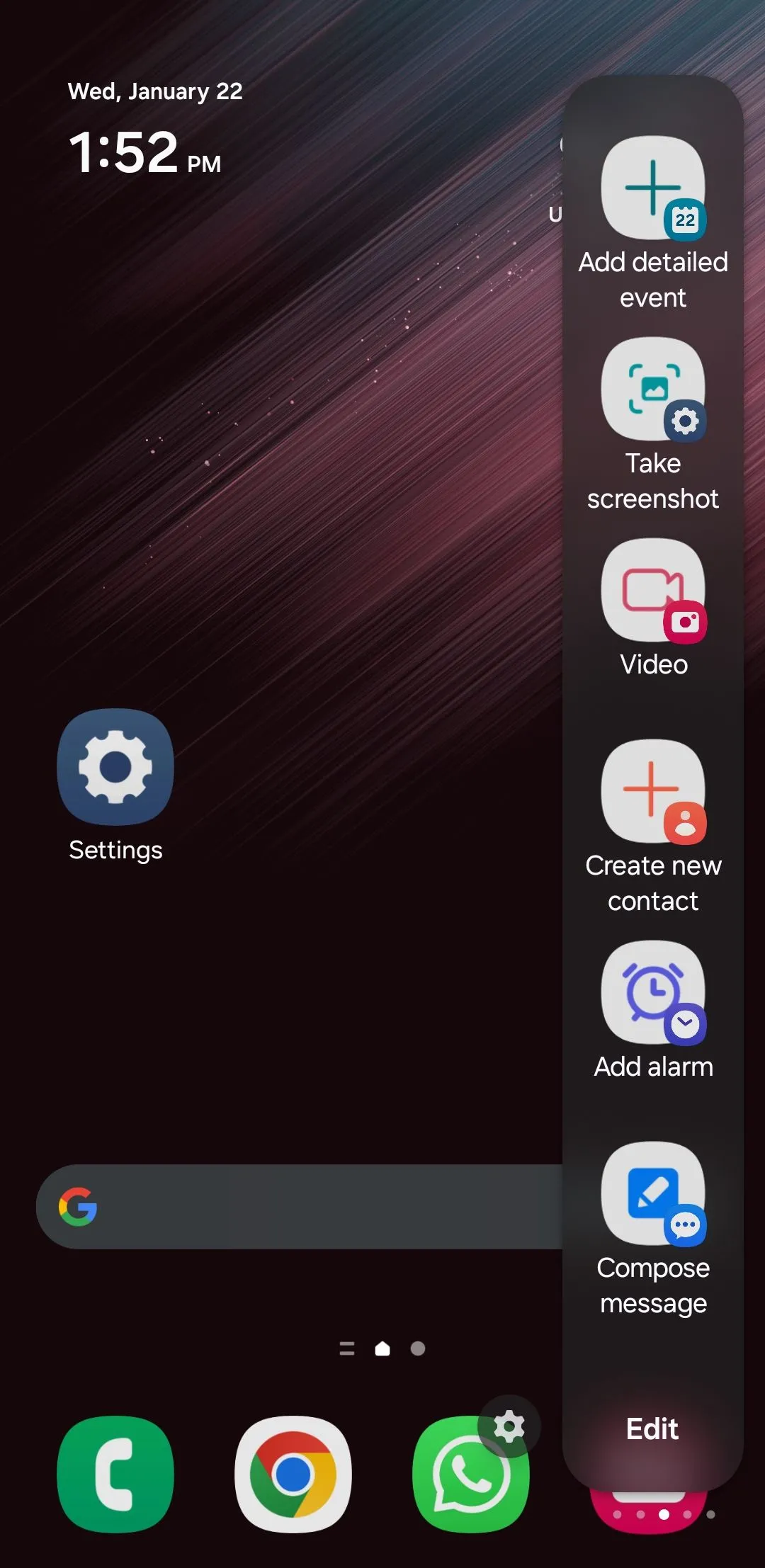 Bảng điều khiển Edge Panel của Samsung hiển thị các lối tắt ứng dụng và công cụ tiện ích, giúp truy cập nhanh trên Galaxy phone
Bảng điều khiển Edge Panel của Samsung hiển thị các lối tắt ứng dụng và công cụ tiện ích, giúp truy cập nhanh trên Galaxy phone
3. Tùy Chọn Ẩn Ứng Dụng
Khả năng ẩn ứng dụng là một tính năng tuy nhỏ nhưng vô cùng giá trị đối với bất kỳ ai quan tâm đến quyền riêng tư cá nhân. Người dùng có thể tận dụng tính năng này để giữ những ứng dụng nhất định – dù là công cụ tài chính cá nhân, ứng dụng hẹn hò hay trò chơi – không hiển thị công khai mà không cần gỡ cài đặt.
One UI của Samsung giúp việc ẩn ứng dụng trở nên dễ dàng, nhưng nhiều điện thoại Android khác, bao gồm cả các thiết bị Pixel của Google, lại thiếu tính năng này – ngoại trừ một số dòng máy OnePlus. Do đó, người dùng thường phải dựa vào các trình khởi chạy (launcher) của bên thứ ba, điều này không phải lúc nào cũng tối ưu và an toàn.
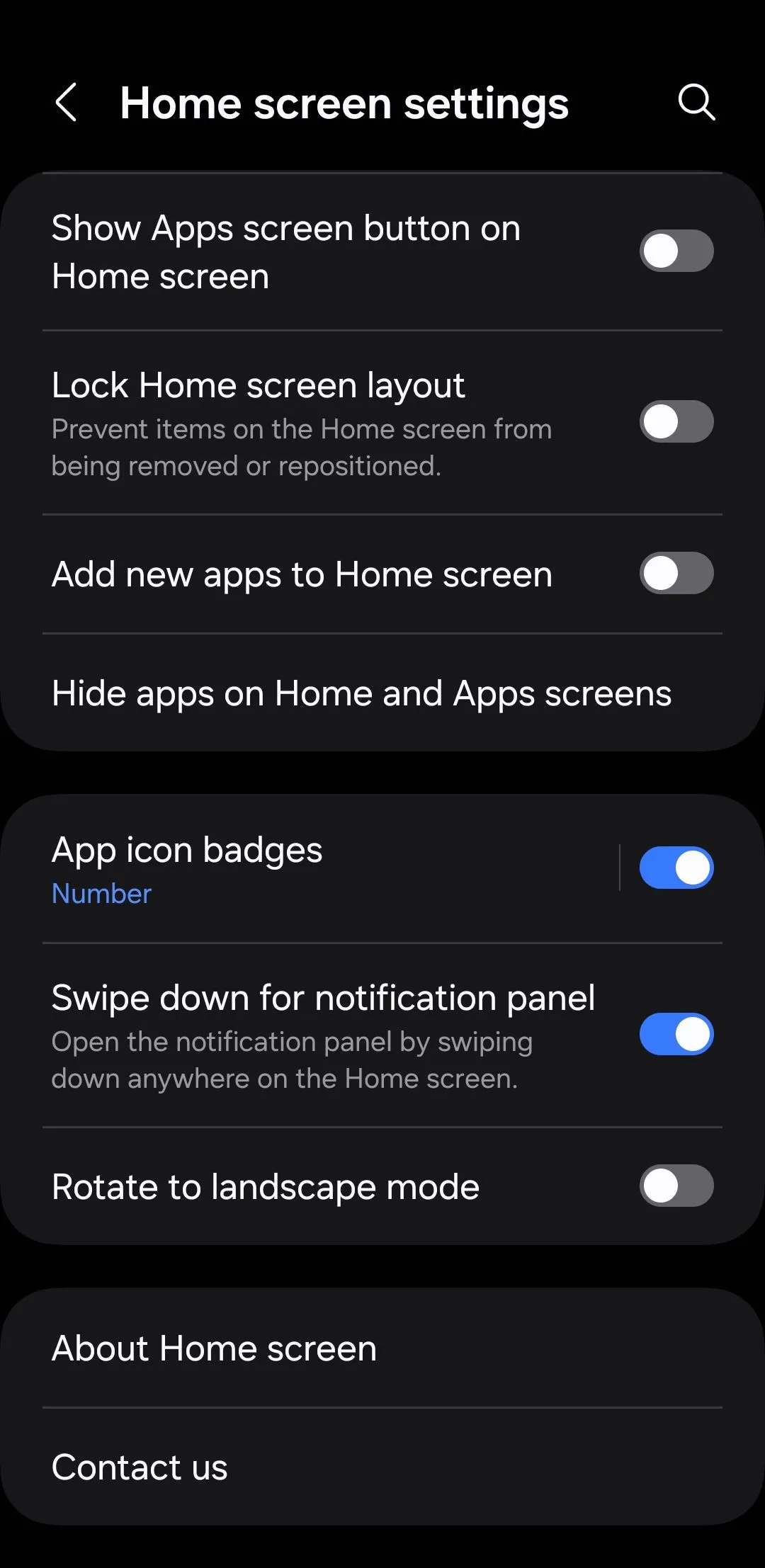 Giao diện cài đặt màn hình chính trên điện thoại Samsung, hiển thị tùy chọn ẩn ứng dụng để bảo vệ quyền riêng tư
Giao diện cài đặt màn hình chính trên điện thoại Samsung, hiển thị tùy chọn ẩn ứng dụng để bảo vệ quyền riêng tư
4. Song Song Ứng Dụng Dual Messenger
Tính năng Dual Messenger của Samsung cung cấp một tùy chọn tích hợp sẵn để nhân bản các ứng dụng nhắn tin như WhatsApp, Telegram, Snapchat, Messenger và nhiều ứng dụng khác. Điều này đặc biệt hữu ích cho những người cần quản lý hai tài khoản riêng biệt – ví dụ như một tài khoản cá nhân và một tài khoản công việc – trên cùng một thiết bị.
Mặc dù có thể cài đặt hai bản sao của cùng một ứng dụng trên các điện thoại Android khác, nhưng thông thường điều này đòi hỏi phải sử dụng ứng dụng của bên thứ ba. Việc các nhà sản xuất Android khác cung cấp tính năng quản lý nhiều tài khoản trực tiếp sẽ giúp người dùng tránh được những rắc rối và rủi ro tiềm ẩn liên quan đến ứng dụng của bên thứ ba.
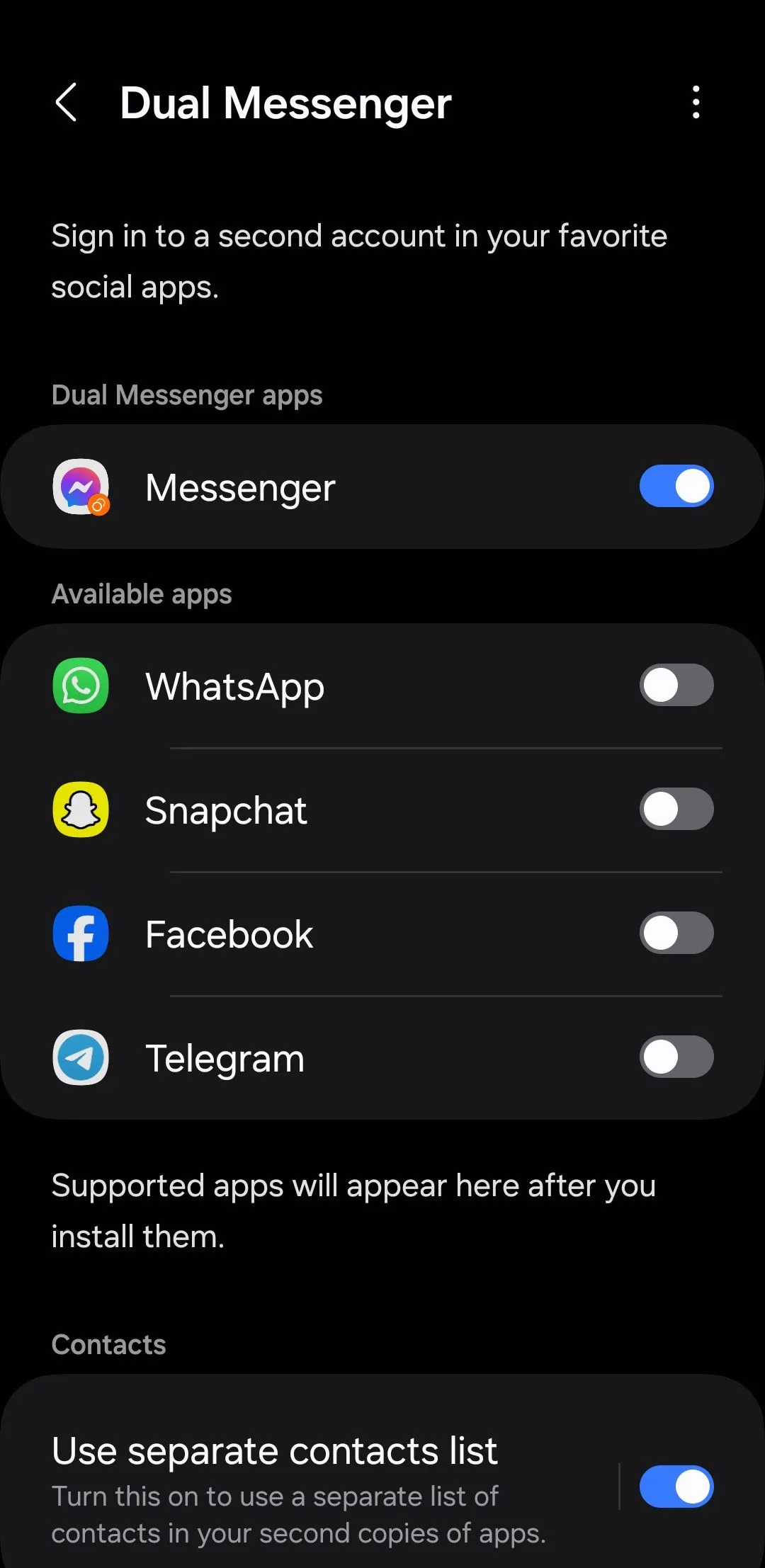 Màn hình cài đặt Dual Messenger trên điện thoại Samsung, cho phép nhân bản ứng dụng nhắn tin như WhatsApp để dùng hai tài khoản
Màn hình cài đặt Dual Messenger trên điện thoại Samsung, cho phép nhân bản ứng dụng nhắn tin như WhatsApp để dùng hai tài khoản
5. Thư Mục Bảo Mật Secure Folder
Secure Folder được xem là một trong những tính năng bị đánh giá thấp nhất trên điện thoại Samsung Galaxy. Đây là một không gian riêng tư, nơi người dùng có thể lưu trữ an toàn ảnh, video, tệp tin và thậm chí cả ứng dụng, giữ chúng tránh xa những ánh mắt tò mò. Dữ liệu này được lưu trữ trong bộ nhớ cục bộ của thiết bị và được bảo vệ bằng mã PIN hoặc mật khẩu do người dùng thiết lập.
Mức độ riêng tư này nên là một tiêu chuẩn trên tất cả các thiết bị Android, vì nó mang lại sự an tâm cho những ai muốn giữ thông tin cá nhân của mình an toàn và dễ dàng truy cập. Secure Folder minh chứng cho cam kết của Samsung trong việc bảo vệ dữ liệu người dùng một cách hiệu quả.
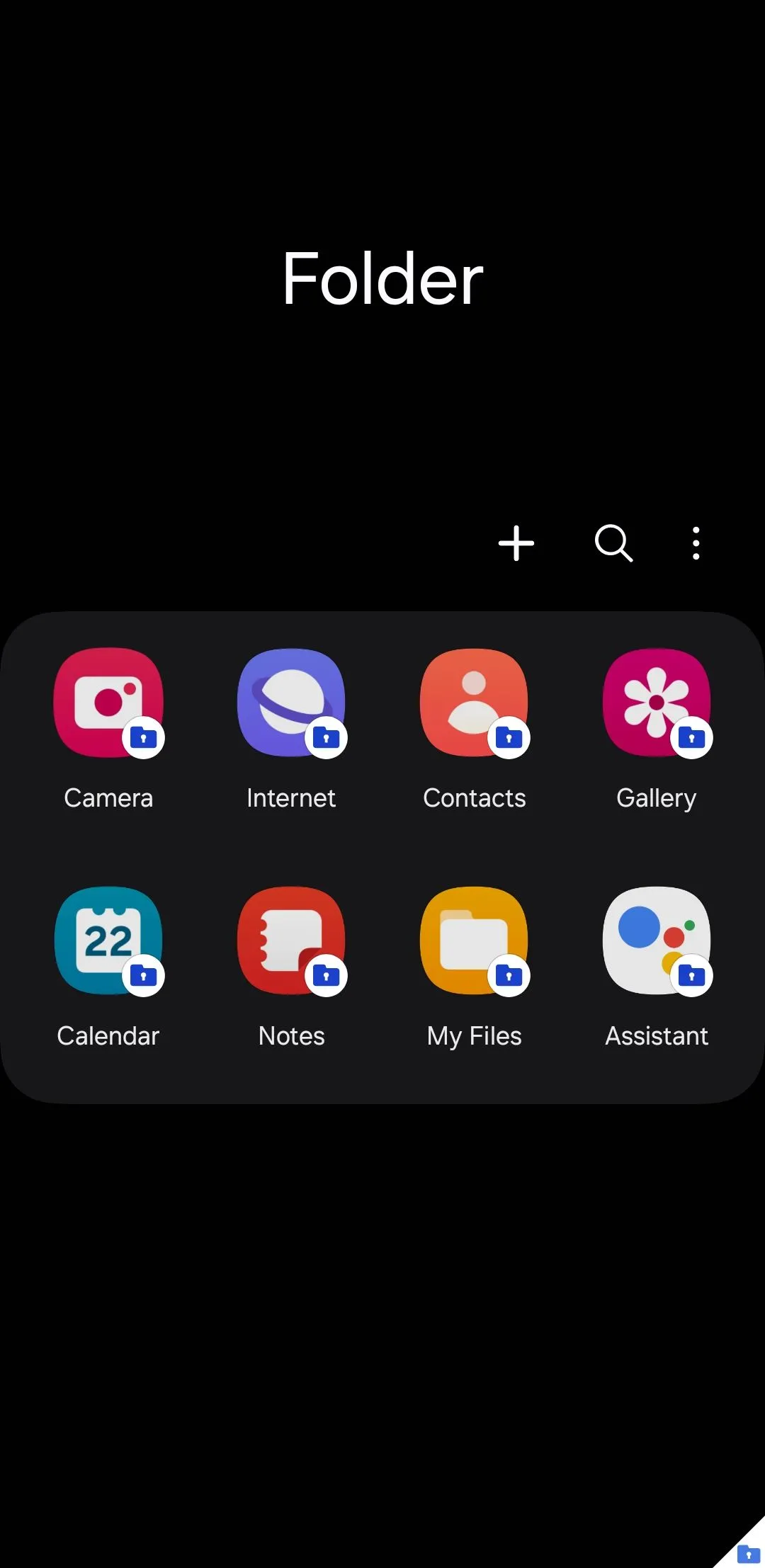 Biểu tượng và giao diện Thư mục bảo mật Secure Folder trên điện thoại Samsung Galaxy, nơi lưu trữ dữ liệu riêng tư được bảo vệ
Biểu tượng và giao diện Thư mục bảo mật Secure Folder trên điện thoại Samsung Galaxy, nơi lưu trữ dữ liệu riêng tư được bảo vệ
6. Hiệu Ứng Cuộc Gọi Video
Mặc dù một số ứng dụng nhắn tin như WhatsApp có hỗ trợ hiệu ứng cuộc gọi video như làm mờ nền, nhưng không phải tất cả đều có. Tuy nhiên, với tính năng hiệu ứng cuộc gọi video của One UI trên Samsung Galaxy, người dùng có thể thay đổi nền trong cuộc gọi sang một màu đơn sắc hoặc một hình ảnh tùy chọn. Ngoài ra, còn có tính năng tự động lấy nét (auto-framing) điều chỉnh camera để giữ người nói luôn ở giữa khung hình, bất kể chuyển động.
Điểm đặc biệt là các hiệu ứng cuộc gọi video này hoạt động liền mạch trên tất cả các ứng dụng, bao gồm Messenger, Google Meet, WhatsApp và nhiều ứng dụng khác, mang lại trải nghiệm chuyên nghiệp và thú vị hơn trong mọi cuộc gọi video.
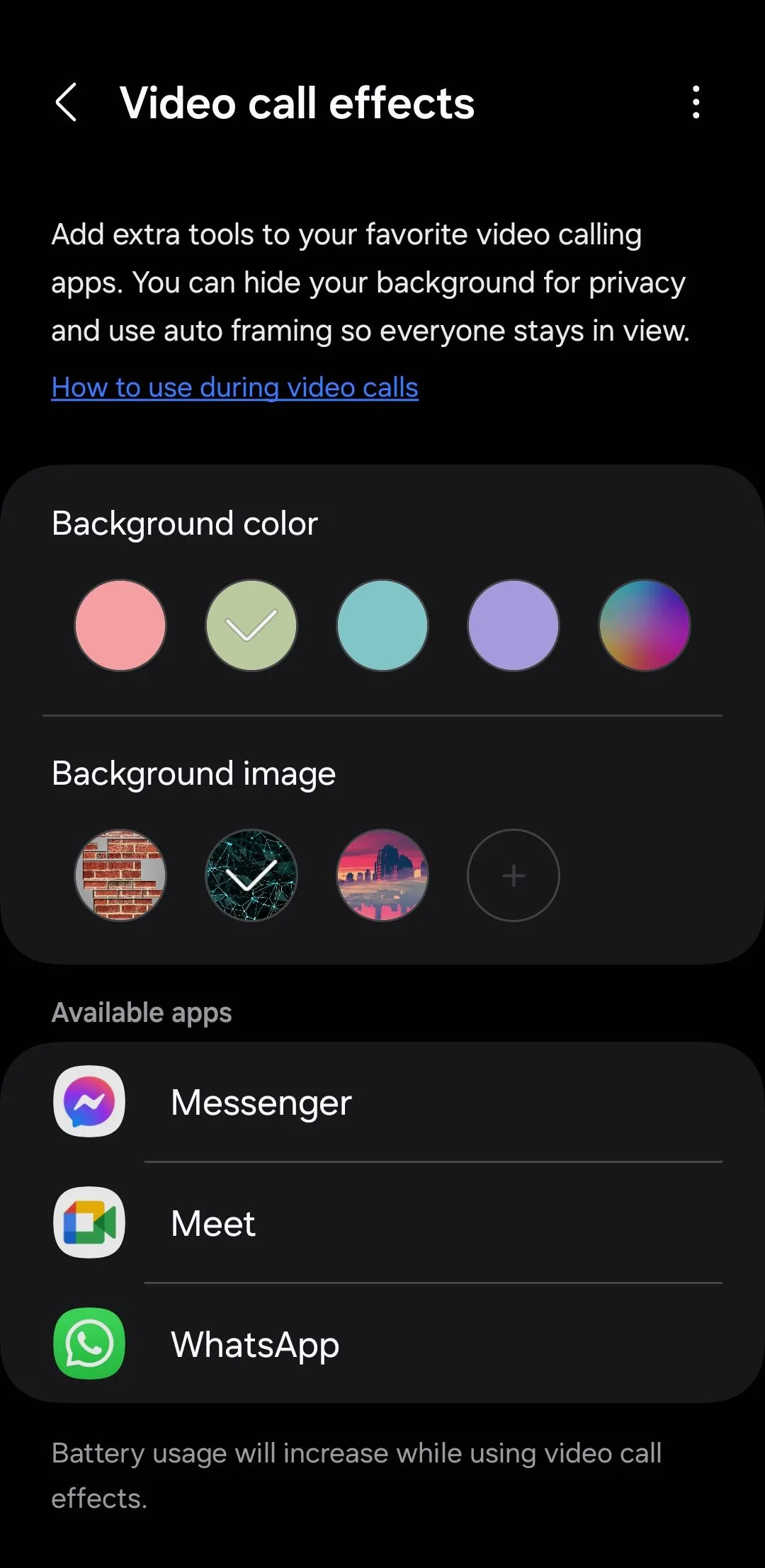 Menu hiệu ứng cuộc gọi video trên điện thoại Samsung, cho phép thay đổi nền hoặc sử dụng tính năng lấy nét tự động trong các ứng dụng gọi video
Menu hiệu ứng cuộc gọi video trên điện thoại Samsung, cho phép thay đổi nền hoặc sử dụng tính năng lấy nét tự động trong các ứng dụng gọi video
7. Chế Độ Và Quy Trình (Modes And Routines)
Bạn còn nhớ các ứng dụng tự động hóa như IFTTT và Tasker? Samsung đã tích hợp khả năng tự động hóa tương tự vào điện thoại của mình với tính năng Modes and Routines trong One UI.
Với Chế độ (Modes), người dùng có thể tùy chỉnh cài đặt thiết bị cho các tình huống khác nhau – như làm việc, ngủ hoặc tập thể dục – điều chỉnh thông báo, tùy chọn âm thanh và nhiều hơn nữa. Ví dụ, bạn có thể thiết lập chế độ Lái xe để khi được kích hoạt, Spotify sẽ tự động mở và đọc to thông báo.
Quy trình (Routines) thì đẩy mạnh khả năng tự động hóa hơn nữa bằng cách cho phép thực hiện các hành động dựa trên các yếu tố kích hoạt như vị trí, thời gian hoặc việc sử dụng ứng dụng. Bạn có thể tạo một quy trình tự động bật chế độ “Không làm phiền” khi đến nơi làm việc. Việc có những tùy chọn như vậy được tích hợp trực tiếp vào ứng dụng Cài đặt có thể nâng cao đáng kể trải nghiệm trên bất kỳ điện thoại Android nào.
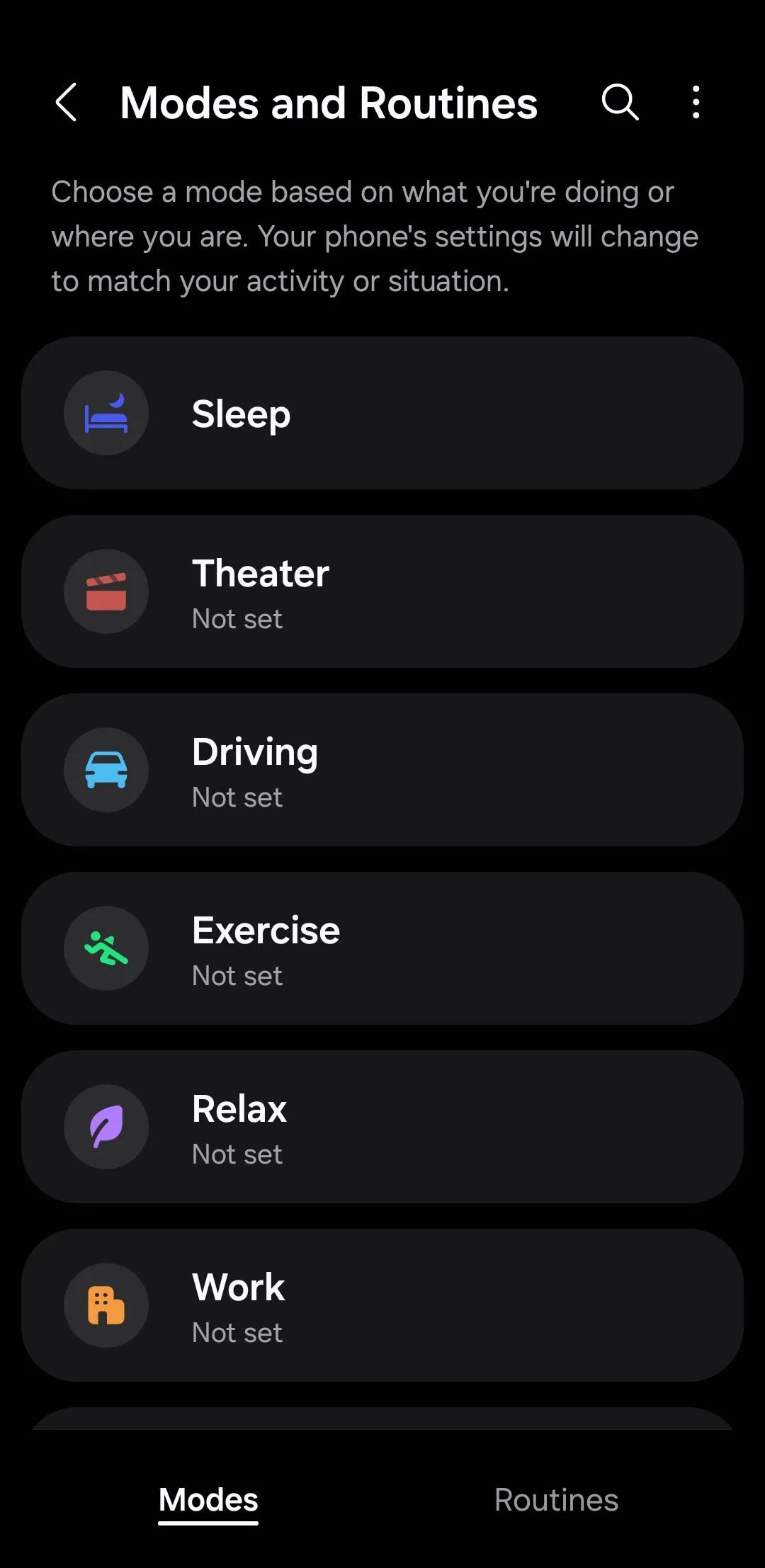 Giao diện cài đặt Chế độ (Modes) trên điện thoại Samsung Galaxy, cho phép tùy chỉnh các thiết lập tự động hóa theo ngữ cảnh
Giao diện cài đặt Chế độ (Modes) trên điện thoại Samsung Galaxy, cho phép tùy chỉnh các thiết lập tự động hóa theo ngữ cảnh
8. Các Mô-đun Good Lock
Tùy biến là một trong những thế mạnh lớn nhất của Android, và trong khi hầu hết điện thoại Android đều xuất sắc trong lĩnh vực này, thì không có gì sánh kịp với khả năng tùy biến mà các mô-đun Good Lock của Samsung mang lại.
Ví dụ, mô-đun Keys Cafe cho phép người dùng tự thiết kế bàn phím của mình từ đầu, tùy chỉnh bảng màu, hiệu ứng, kích thước và nhiều hơn nữa. QuickStar cho phép ẩn các biểu tượng trạng thái cụ thể – như biểu tượng báo thức, VPN hoặc pin – để có giao diện sạch sẽ hơn. Hơn nữa, mô-đun Theme Park cho phép người dùng tạo các chủ đề cá nhân hóa bằng cách sửa đổi các yếu tố như bảng điều khiển Cài đặt nhanh, biểu tượng và điều khiển âm lượng. Đây chỉ là một vài ví dụ, nhưng có rất nhiều mô-đun Good Lock khác cung cấp mức độ kiểm soát vô song đối với giao diện và chức năng của thiết bị.
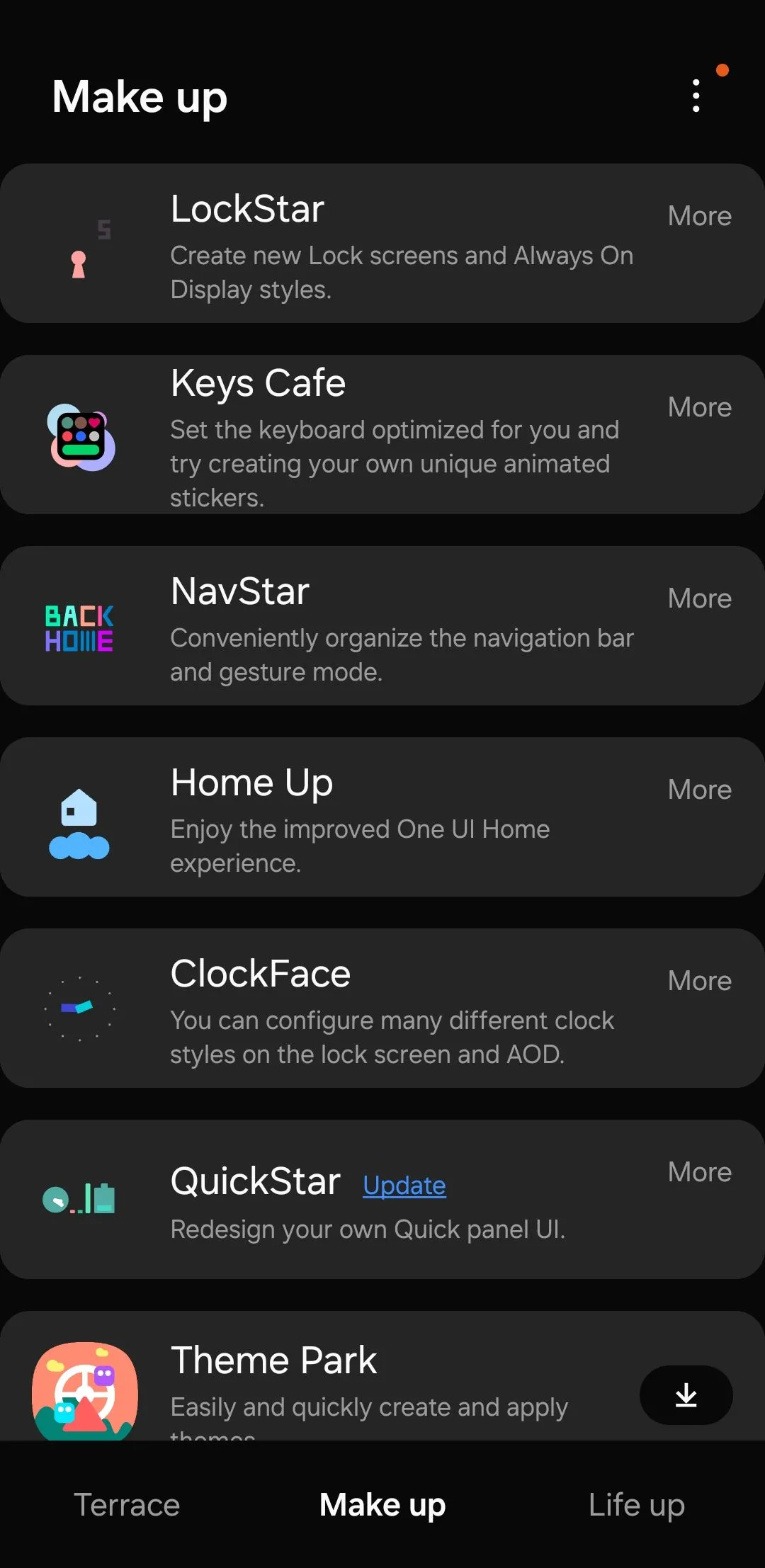 Ứng dụng Good Lock trên điện thoại Samsung, hiển thị các mô-đun tùy chỉnh giao diện và chức năng nâng cao cho người dùng Galaxy
Ứng dụng Good Lock trên điện thoại Samsung, hiển thị các mô-đun tùy chỉnh giao diện và chức năng nâng cao cho người dùng Galaxy
9. Trợ Lý Chat Assist
Với Galaxy AI, Samsung đã mang đến một số tính năng vô cùng hữu ích cho điện thoại Galaxy của mình. Tuy nhiên, nếu có một tính năng mà mọi điện thoại Android nên học hỏi, đó chính là Chat Assist.
Chat Assist có khả năng tự động sửa lỗi ngữ pháp và chính tả trong văn bản bạn nhập, cũng như tạo tin nhắn từ đầu dựa trên gợi ý của bạn. Nhưng đó chưa phải là tất cả – Chat Assist còn cung cấp các tùy chọn viết lại câu, cho phép bạn điều chỉnh tin nhắn của mình cho phù hợp với các ngữ cảnh khác nhau, dù bạn muốn lịch sự, thân mật hay chuyên nghiệp. Tính năng này đại diện cho một bước tiến lớn trong giao tiếp di động thông minh.
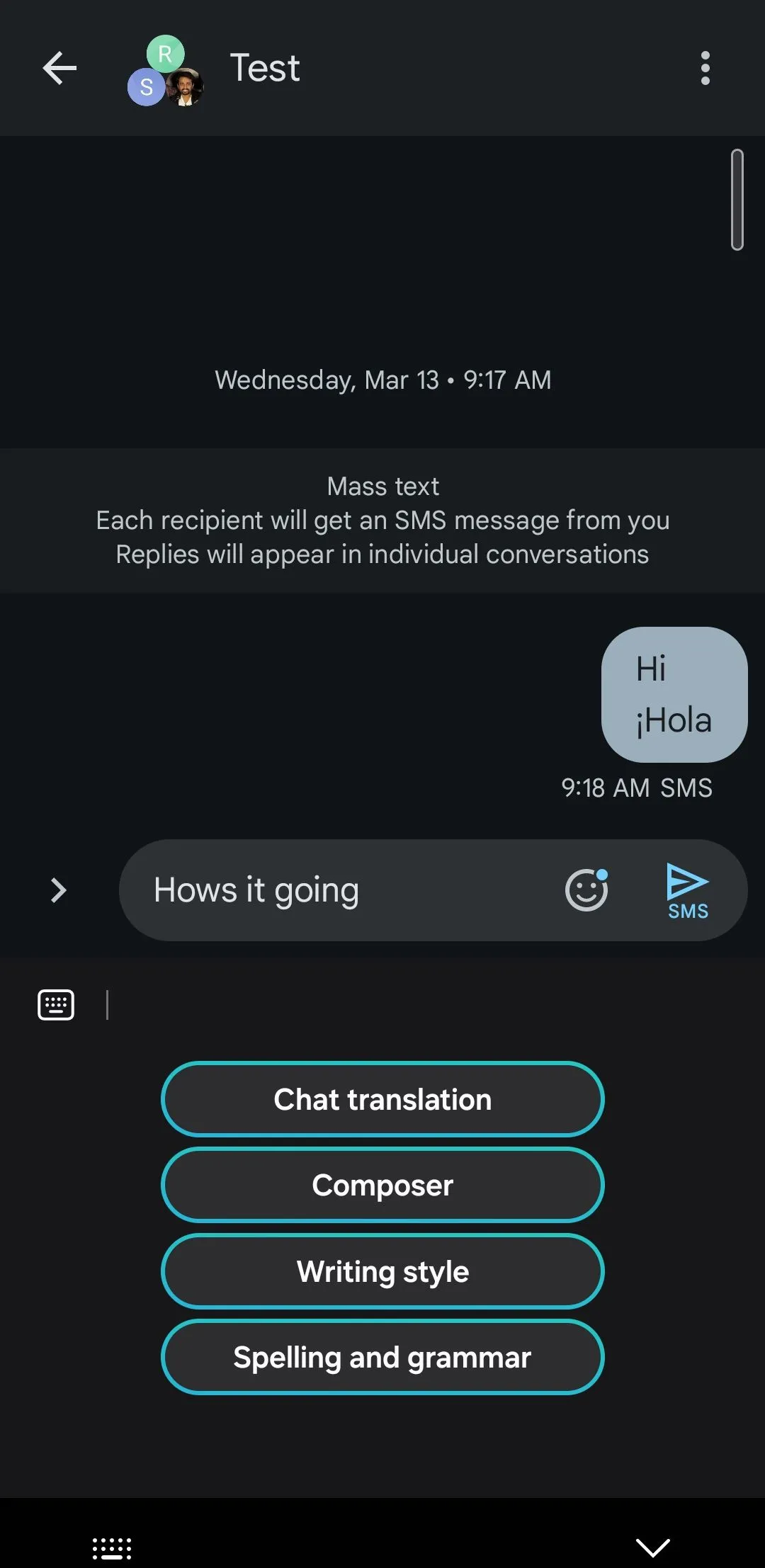 Bàn phím Samsung hiển thị tính năng kiểm tra ngữ pháp và chính tả của Chat Assist, hỗ trợ người dùng soạn tin nhắn thông minh hơn
Bàn phím Samsung hiển thị tính năng kiểm tra ngữ pháp và chính tả của Chat Assist, hỗ trợ người dùng soạn tin nhắn thông minh hơn
10. Chế Độ Dễ Dàng Easy Mode
Không phải ai sử dụng điện thoại thông minh cũng là người am hiểu công nghệ, và đây chính là lúc Chế độ dễ dàng (Easy Mode) của Samsung phát huy tác dụng. Tính năng này đơn giản hóa giao diện người dùng để làm cho điện thoại dễ tiếp cận hơn đối với những người mới sử dụng smartphone hoặc cảm thấy chúng quá phức tạp.
Easy Mode phóng to văn bản và biểu tượng, đơn giản hóa các menu và giảm bớt sự lộn xộn trên màn hình. Nó đặc biệt có lợi cho người lớn tuổi, trẻ em hoặc bất kỳ ai thích một thiết bị ít phức tạp hơn. Vì lý do này, đây là một tính năng mà tất cả các điện thoại Android nên áp dụng để cung cấp trải nghiệm toàn diện và thân thiện hơn cho mọi người dùng.
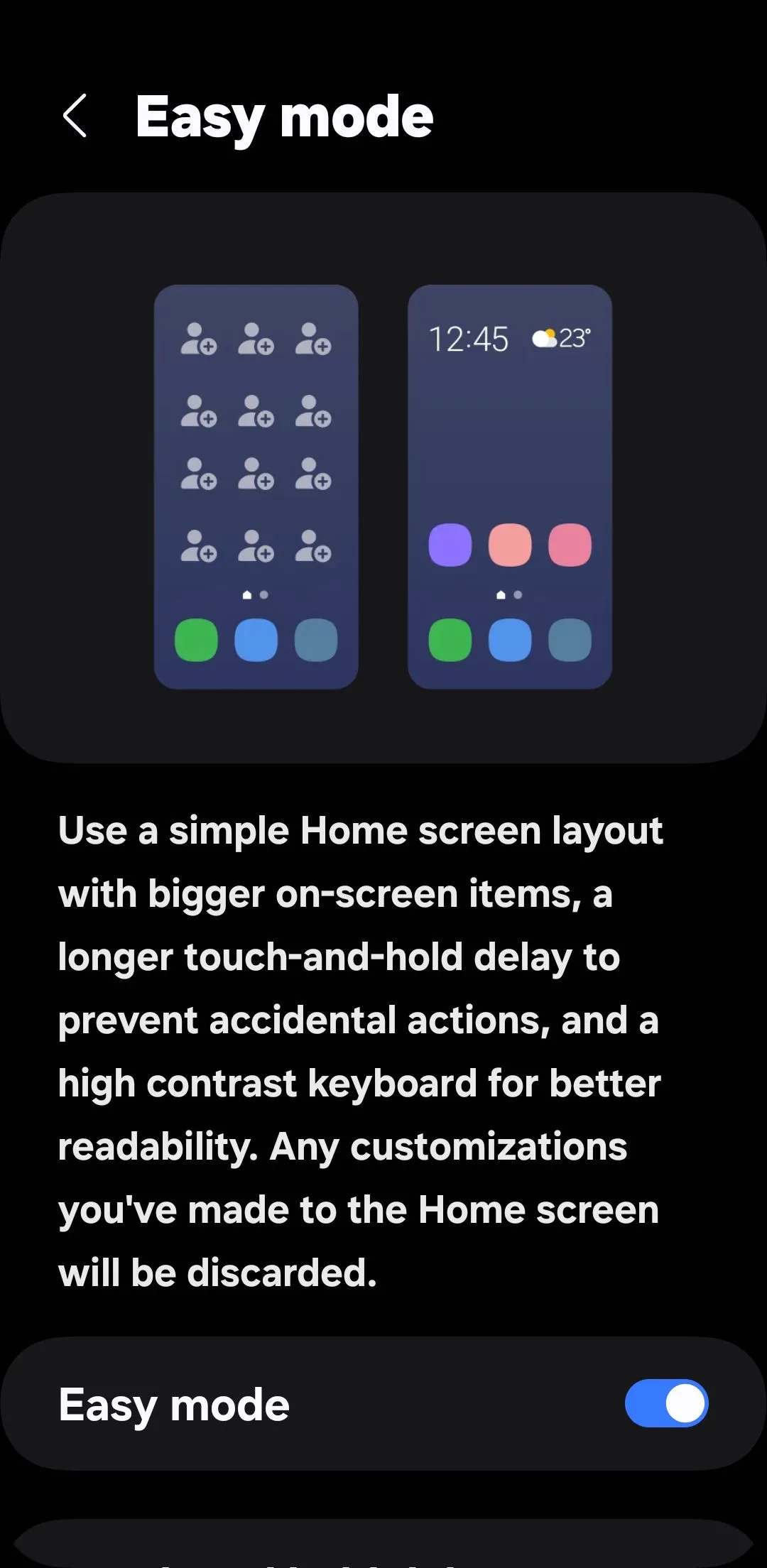 Cài đặt Chế độ dễ dàng Easy Mode trên điện thoại Samsung, giúp đơn giản hóa giao diện và trải nghiệm người dùng cho người lớn tuổi hoặc người mới sử dụng
Cài đặt Chế độ dễ dàng Easy Mode trên điện thoại Samsung, giúp đơn giản hóa giao diện và trải nghiệm người dùng cho người lớn tuổi hoặc người mới sử dụng
Từ việc nâng cao khả năng đa nhiệm cho đến các tùy chọn tùy chỉnh chuyên sâu, 10 tính năng được liệt kê trên đây của Samsung Galaxy đều mang lại giá trị thực tiễn cao. Việc các nhà sản xuất Android khác áp dụng một số chức năng này có thể cải thiện đáng kể trải nghiệm người dùng trên toàn bộ hệ sinh thái Android, giúp điện thoại thông minh trở nên hữu ích, tiện lợi và dễ tiếp cận hơn với mọi đối tượng độc giả tại Việt Nam.